Excel fill down adalah opsi ketika kita ingin mengisi atau menyalin data atau rumus ke sel di bawahnya, kita dapat menggunakan shortcut keyboard yaitu CTRL + D sambil menyalin data dan memilih sel atau kita dapat mengklik tombol isi di tab Beranda dan gunakan opsi untuk mengisi dari daftar.
Apa itu Fill Down di Excel?
Dalam semua penggunaan perangkat lunak salin dan tempel, metode sangat berharga. Mungkin Ctrl + C dan Ctrl + V adalah tombol pintas universal yang semua orang tahu. Excel tidak berbeda dari perangkat lunak lain. Di excel juga cara kerja copy & paste sama. Selain salin dan tempel rumus ke sel di bawah, di excel kita dapat menggunakan opsi FILL DOWN ( Ctrl + D ) juga.
Mengisi nilai sel di atas ke sel di bawah tidak harus menggunakan metode salin dan tempel tradisional. Kita bisa menggunakan opsi fill handle atau Ctrl + D shortcut key.
Ctrl + D tidak lain adalah Fill Down. Ini akan mengisi excel nilai sel di atas ke sel yang dipilih di bawah.
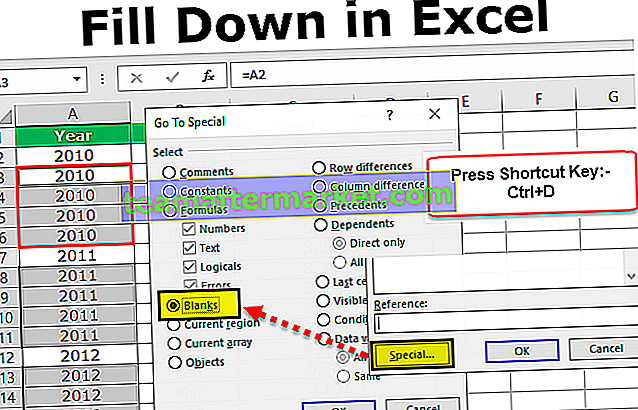
Pintasan Pengisian Excel
Seperti yang saya katakan, Salin & Tempel adalah metode tradisional untuk memiliki nilai di sel lain. Namun di excel kita dapat menggunakan teknik yang berbeda untuk menangani hal ini.

Catatan: CTRL + D hanya dapat mengisi nilai di bawah sel, tidak ke sel lain.
Anda dapat mendownload Template Fill Down Excel ini di sini - Template Fill Down ExcelMisalnya lihat data contoh di bawah ini.

Sekarang saya ingin menambahkan total kolom total. Mari terapkan rumus sederhana di sel C2.

Secara tradisional kami menggunakan salin dan tempel rumus ke sel di bawah agar rumus diterapkan untuk semua sel di bawah ini. Tapi letakkan kursor di ujung kanan bawah sel formula.

Klik dua kali pada FILL HANDLE itu akan mengisi rumus sel saat ini ke semua sel di bawah ini.

Betapa kerennya mengisi rumus daripada menggunakan copy & paste.
Daripada menggunakan FILL HANDLE & Copy-Paste, kita bisa menggunakan shortcut excel fill down di excel Ctrl + D untuk mengisi nilai dari sel di atas.
Langkah 1: Tempatkan kursor pada sel C3.

Langkah 2: Sekarang tekan tombol pintas Ctrl + D. Kami akan memiliki rumus relatif dari sel di atas.

Langkah 3: Untuk mengisi semua sel. Pertama, pilih sel rumus hingga sel terakhir dari data.

Langkah 4: Sekarang tekan Ctrl + D itu akan mengisi rumus ke semua sel yang dipilih.

Isi Sel Kosong dengan Nilai Sel Di Atas
Ini adalah salah satu tantangan terberat yang saya hadapi di awal karier saya. Sebelum saya memberi tahu Anda apa tantangannya, izinkan saya menunjukkan data terlebih dahulu.

Pada data di atas, saya diminta oleh manajer saya untuk mengisi excel tahun ke sel yang tersisa sampai kita menemukan tahun lainnya yaitu saya harus mengisi tahun 2010 dari sel A3 menjadi sel A6.
Ini adalah contoh datanya, tetapi ada banyak sekali data yang harus saya isi. Sejujurnya saya menghabiskan 1 jam ekstra dari waktu biasa saya untuk menyelesaikan tugas.
Namun, kemudian saya mempelajari teknik mengisi sel-sel kosong ini dengan nilai sel di atas. Ikuti langkah-langkah di bawah ini untuk menerapkan logika yang sama.
Langkah 1: Pilih semua sel dalam rentang data.

Langkah 2: Sekarang tekan tombol F5. Anda akan melihat jendela Go To.

Langkah 3: Sekarang tekan Khusus.

Langkah 4: Pada jendela Go To Special di bawah ini, pilih Blanks.

Ini akan memilih semua sel kosong di area yang dipilih.

Langkah 5: Tidak, jangan gerakkan kursor Anda untuk memilih sel apa pun. Cukup tekan sama dan berikan tautan ke sel di atas.

Langkah 6: Setelah memberikan link ke cell diatas, jangan langsung tekan enter. Anda perlu menggunakan logika yang berbeda di sini. Daripada menekan enter, tekan ENTER dengan menahan tombol CTRL .
Ini akan mengisi nilai semua sel yang dipilih.

Wow!!! Luar biasa, setelah kejadian pertama saya tidak memperpanjang jam kerja saya karena alasan konyol ini.
Saya telah beralih dari CTRL + C ke CTRL + D di Excel
Baru-baru ini saya menyadari manfaat CTRL + D saat bekerja dengan file excel besar. Dalam pekerjaan harian saya, saya menangani 5 hingga 10 lakh baris data setiap hari. Seringkali saya perlu mengambil data dari satu lembar kerja ke lembar kerja lainnya. Saya harus menerapkan berbagai rumus untuk mengambil data dari buku kerja yang berbeda.
Saat saya menyalin dan menempelkan rumus ke sel, biasanya diperlukan waktu lebih dari 10 menit untuk menyelesaikan rumus. Dapatkah Anda membayangkan apa yang saya lakukan selama 10 menit ini ??

Saya baru saja memukul komputer saya dan hampir meminta keahlian saya untuk menyelesaikan proses dengan cepat. Saya benar-benar frustrasi dengan kenyataan bahwa untuk setiap formula saya harus menunggu lebih dari 10 menit setiap kali.
Nanti saya sudah mulai menggunakan Excel FILL DOWN, CTRL + D untuk mengisi rumus hingga di bawah sel. Saya menyadari bahwa saya hanya mengambil 2 menit tidak lebih dari itu.
Jadi, saya telah beralih dari Ctrl + C ke Ctrl + D di excel.
Hal-hal yang Perlu Diingat Saat Mengisi di Excel
- Ctrl + D hanya dapat mengisi. Juga tidak diisi ke kanan atau kiri.
- Ctrl + Enter akan mengisi nilai ke semua sel yang dipilih di lembar kerja.
- FILL Menangani juga mengisi alih-alih menyeret rumus.
- Ctrl + D mengisi dan Ctrl + R mengisi ke kanan.








